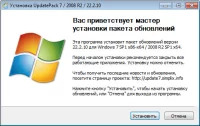Автор: roman77777 от 20-10-2020, 15:31, Посмотрело: 38 107, Обсуждения: 15
Версия программы: 20.10.15
Официальный сайт:
simplix
Язык интерфейса: Русский, Английский, и другие
Лечение: не требуется
Системные требования:
• Windows 7 SP1
• Server 2008 R2 SP1
Описание:
Набор позволяет обновлять рабочую систему, а также интегрировать обновления в дистрибутив. Может быть установлен на любую редакцию Windows 7 и Server 2008 R2, любой разрядности и любого языка. Включены обновления для всех версий Internet Explorer, все критические, рекомендуемые и обновления безопасности. Смотрите подробности в списке обновлений.
[hide=Изменения в версии 20.10.15:]
• Добавлен KB4578952-x86-x64 (заменяет KB4569767-x86-x64)
• Добавлен KB4580345-x86-x64 с отключением телеметрии и проверки процессоров (заменяет KB4577051-x86-x64)
• Добавлен KB4580970-x86-x64 (заменяет KB4570673-x86-x64)
• Обновление сертификатов аналогично KB931125 и KB2917500 за октябрь 2020
©Torrent-Soft.Pro
Загрузил: Unix (20 октября 2020 15:30)
Взяли: 4595 | Размер: 861,66 Mb
Последняя активность: не наблюдалась
UpdatePack7R2-20.10.15.exe (861,66 Mb)
- 100
- 1
- 2
- 3
- 4
- 5
Категория: OC / Разное (RC, Beta и Service Packs)
Уважаемый посетитель, Вы зашли на сайт как незарегистрированный пользователь.
Мы рекомендуем Вам зарегистрироваться либо войти на сайт под своим именем.
UpdatePack7R2 — это набор от пользователя simplix с форума ОСзоне, который позволит обновить рабочую систему, помимо этого обладает возможностью быть интегрированным в дистрибутив. Если вы используете любую редакцию Windows 7 и 2008 R2, то можете смело его ставить не опасаясь конфликтов, не важна даже разрядность и язык вашей ОС. Вы получите все нужные обновлёния для браузера IE любых версий, а также критические, рекомендуемые и обновлёния безопасности.
Как использовать этот пакет:
В системе должно быть не меньше 10 ГБ свободного места на винчестере и желательно не меньше 1 ГБ свободной оперативной памяти.
Для гибкой установки набора можно использовать следующие ключи и их комбинации:
- Ключ /Reboot для автоматической перезагрузки, если она потребуется.
- Ключ /S для полностью тихой установки без окон и сообщений. Регистр имеет значение.
- Ключ /Silent для пассивной установки — видно прогресс, но установка полностью автоматическая.
- Ключ /IE11 для установки браузера Internet Explorer 11 и его локализации.
- Ключ /Temp= позволяет задать временный рабочий каталог. Он не обязан быть пустым, но должен существовать.
- Ключ /NoSpace позволяет пропустить проверку свободного места на системном разделе, использовать не рекомендуется.
- Ключ /SmartFix интегрирует программу SmartFix в средство восстановления системы, если рядом с набором есть файл SmartFix.exe.
- Ключ /NoUSB отменяет интеграцию драйверов USB 3.0 и 3.1 в дистрибутив системы через проект Win7USB3.
Примеры:
- Нужно автоматически установить все обновлёния, IE11 и перезагрузить компьютер: UpdatePack7R2.exe /ie11 /silent /reboot
- Нужно скрыто установить все обновлёния к имеющимся продуктам, версию IE не менять, компьютер не перезагружать: UpdatePack7R2.exe /S
Следующие ключи предназначены для интеграции обновлёний в дистрибутив:
- Ключ /WimFile= указывает расположение wim-файла, необходимо задавать абсолютный путь.
- Ключ /Index= указывает индекс системы в wim-файле, для каждого индекса необходимо выполнять интеграцию заново.
- Ключ /Index=* позволяет выполнить поочерёдную интеграцию обновлёний во все индексы wim-файла.
- Ключ /Optimize разрешает оптимизировать размер wim-файла после интеграции обновлёний.
Примечания:
- Перед указанием индекса полезно выполнить команду: Dism /Get-WimInfo /WimFile:C:install.wim (путь замените на свой).
Примеры:
- Нужно интегрировать IE11 и все обновлёния в 1 индекс: UpdatePack7R2.exe /ie11 /WimFile=C:install.wim /Index=1
- Нужно интегрировать IE11 и все обновлёния во все индексы: UpdatePack7R2.exe /ie11 /WimFile=C:install.wim /Index=*
- Нужно интегрировать только обновлёния к имеющимся продуктам, версию IE не менять: UpdatePack7R2.exe /WimFile=C:install.wim /Index=1
Дополнительные возможности:
- Возможна автоматическая установка SP1, если он не установлен в системе. Для этого нужно расположить файлы Windows6.1-KB976932-X86.exe и Windows6.1-KB976932-X64.exe в одном каталоге с набором.
- Если рядом с набором есть UpdatePack7R2Start.cmd — он будет выполнен перед установкой обновлёний, UpdatePack7R2Finish.cmd — после установки, UpdatePack7R2Wim.cmd — после интеграции обновлёний. По умолчанию консольные окна будут показаны. Чтобы их скрыть, первая строка в cmd-файле должна начинаться с «:hide» (без кавычек). Набор обновлёний отслеживает код выхода из cmd-файлов, на случай необходимости перезагрузки. Этот код равен 3010 (команда exit 3010).
- Если вы хотите применить свои твики после установки Internet Explorer 11 на рабочую систему, расположите в папке с набором файл ie11.reg и он будет импортирован автоматически.
- Некоторые ключи можно заменить переименованием самого файла набора. Так для установки IE11 можно добавить слово «ie11» в любое место имени файла набора, «—» для автоматический перезагрузки и «++» для пассивной установки.
Примеры:
- Нужно автоматически установить набор на рабочую систему вместе с IE11 и перезагрузить компьютер: переименуйте UpdatePack7R2.exe в UpdatePack7R2—ie11++.exe
- Это будет абсолютно аналогично использованию следующих ключей: UpdatePack7R2.exe /ie11 /silent /reboot
Это важно знать:
- Размер дистрибутива (wim-файл) будет увеличен на размер установленных обновлёний.
- Интегрированные обновлёния можно будет удалить даже после установки системы.
- Рекомендуется выгружать из памяти резидентный антивирусный монитор на время работы набора.
- Подробный журнал установки обновлёний находится в файле %WinDir%UpdatePack7.log.
- Установка на рабочую систему будет произведена в несколько этапов с перезагрузками.
Скачать
Размер файла: 812 MB — UpdatePack7R2 (22.12.14)
Пароль на все архивы: mediacrack
Скачать
Проблемы со скачиванием? Тебе сюда
Скачать
Размер файла: 802 MB — прошлая версия без блокировки России (22.2.10)
Пароль на все архивы: mediacrack
Скачать
Проблемы со скачиванием? Тебе сюда
Причина редактирования:
Добавлена версия 22.12.14
Версия 22.2.10
Набор позволяет обновлять рабочую систему, а также интегрировать обновления в дистрибутив. Может быть установлен на любую редакцию Windows 7 и Server 2008 R2, любого языка и архитектуры. Включены обновления для Internet Explorer 11, все критические, рекомендуемые и обновления безопасности. Смотрите подробности в списке обновлений.Системные требования:
• Windows 7 SP1
• Server 2008 R2 SP1Торрент Набор обновлений UpdatePack7R2 для Windows 7 SP1 и Server 2008 R2 SP1 22.2.10 подробно:
Изменения в версии 22.2.10:
• Добавлен KB5010404-x86-x64 с отключением телеметрии и проверки процессоров (заменяет KB5009610-x86-x64 и KB5010798-x86-x64)
• Добавлен KB5010451-x86-x64 (заменяет KB5006749-x86-x64)
Список обновлений:
Содержимое
Использование:
В системе должно быть не меньше 10 ГБ свободного места на винчестере и желательно не меньше 1 ГБ свободной оперативной памяти.
Можно перетянуть мышкой чистый iso-дистрибутив на UpdatePack7R2 и получить готовый обновлённый iso-образ.
Для гибкой установки набора можно использовать следующие ключи и их комбинации:
• Ключ /Reboot для автоматической перезагрузки, если она потребуется.
• Ключ /S для полностью тихой установки без окон и сообщений. Регистр имеет значение.
• Ключ /Silent для пассивной установки — видно прогресс, но установка полностью автоматическая.
• Ключ /Temp= позволяет задать временный рабочий каталог. Он не обязан быть пустым, но должен существовать.
• Ключ /NoSpace позволяет пропустить проверку свободного места на системном разделе, использовать не рекомендуется.
• Ключ /FixOn включает защиту от Meltdown и Spectre, а /FixOff её выключает. Без ключей для Win7 защита выключена, а для Win2008R2 включена.
Примеры:
• Нужно автоматически установить все обновления, IE11 и перезагрузить компьютер: UpdatePack7R2.exe /ie11 /silent /reboot
• Нужно скрыто установить все обновления к имеющимся продуктам, версию IE не менять, компьютер не перезагружать: UpdatePack7R2.exe /S
Следующие ключи предназначены для интеграции обновлений в дистрибутив:
• Ключ /WimFile= указывает расположение wim-файла, необходимо задавать абсолютный путь.
• Ключ /Index= указывает индекс системы в wim-файле, для каждого индекса необходимо выполнять интеграцию заново.
• Ключ /Index=* позволяет выполнить поочерёдную интеграцию обновлений во все индексы wim-файла.
• Ключ /Boot= указывает расположение boot.wim для интеграции поддержки NVMe и USB3.
• Ключ /Optimize разрешает оптимизировать размер wim-файла после интеграции обновлений.
• Ключ /Optimize=esd преобразует wim-файл в esd после интеграции обновлений.
• Ключ /NoUSB отменяет интеграцию универсального драйвера USB3 от
daniel_k.
Примечания:
• Перед указанием индекса полезно выполнить команду: Dism /Get-WimInfo /WimFile:C:install.wim (путь замените на свой).
• При обновлении boot.wim необходимо скопировать новые файлы из папки sources в дистрибутив согласно инструкции.
Примеры:
• Нужно интегрировать IE11 и все обновления в 1 индекс: UpdatePack7R2.exe /WimFile=C:install.wim /Index=1
• Нужно интегрировать IE11 и все обновления во все индексы: UpdatePack7R2.exe /WimFile=C:install.wim /Index=*
При успешном выполнении набора дистрибутив Windows 7, Server 2008 R2 или рабочая система будут обновлены до актуального состояния.
Дополнительный функционал:
1. Возможна автоматическая установка SP1, если он не установлен в системе. Для этого нужно расположить файлы Windows6.1-KB976932-X86.exe и Windows6.1-KB976932-X64.exe в одном каталоге с набором.
2. Если рядом с набором есть UpdatePack7R2Start.cmd — он будет выполнен перед установкой обновлений, UpdatePack7R2Finish.cmd — после установки, UpdatePack7R2Wim.cmd — после интеграции обновлений. По умолчанию консольные окна будут показаны. Чтобы их скрыть, первая строка в cmd-файле должна начинаться с «:hide» (без кавычек). Набор обновлений отслеживает код выхода из cmd-файлов, на случай необходимости перезагрузки. Этот код равен 3010 (команда exit 3010).
3. Если вы хотите применить свои твики после установки Internet Explorer 11 на рабочую систему, расположите в папке с набором файл ie11.reg и он будет импортирован автоматически.
4. Некоторые ключи можно заменить переименованием самого файла набора. Так для автоматической перезагрузки можно добавить слово «—» в любое место имени файла набора и «++» для пассивной установки.
5. Поддерживается установка и интеграция аддонов: SmartFix, DirectX, NET Framework, Visual C++.
Файлы аддонов нужно расположить в одной папке с UpdatePack7R2.
Примеры:
• Нужно автоматически установить набор на рабочую систему вместе с IE11 и перезагрузить компьютер: переименуйте UpdatePack7R2.exe в UpdatePack7R2—++.exe
• Это будет абсолютно аналогично использованию следующих ключей: UpdatePack7R2.exe /silent /reboot
Примечания:
1.Размер дистрибутива (wim-файл) будет увеличен на размер установленных обновлений.
2.Интегрированные обновления можно будет удалить даже после установки системы.
3.Рекомендуется выгружать из памяти резидентный антивирусный монитор на время работы набора.
4.Подробный журнал установки обновлений находится в файле %WinDir%UpdatePack7.log.
5.Установка на рабочую систему будет произведена в несколько этапов с перезагрузками.
6.Для установки и загрузки системы на новых устройствах UEFI есть проект UefiSeven
Нежелательные обновления:
Следующие обновления нежелательны и исключены:
• KB971033-x86-x64 (Обновление для технологий проверки активации Windows)
• KB2952664-x86-x64 (Обновление совместимости системы для перехода на Windows 10)
• KB2977759-x86-x64 (Диагностика проблем совместимости для перехода на Windows 10)
• KB3021917-x86-x64 (Диагностика системы и телеметрия для перехода на Windows 10)
• KB3035583-x86-x64 (Обновление устанавливает приложение «Получить Windows 10»)
• KB3068708-x86-x64 (Обновление для улучшения качества и диагностики телеметрии)
• KB3075249-x86-x64 (Обновление добавляет точки телеметрии в файл consent.exe)
• KB3080149-x86-x64 (Обновление для программы CEIP и диагностики телеметрии)
• KB3081954-x86-x64 (Обновление для улучшения рабочих папок и телеметрии)
• KB3123862-x86-x64 (Обновленные возможности для перехода на Windows 10)
• KB3139923-x86-x64 (Обновление добавляет точки телеметрии в файл consent.exe)
• KB3150513-x86-x64 (Обновленные конфигурации для диагностики совместимости)
• KB3161608-x86-x64 (Обновление добавляет точки телеметрии в файл consent.exe)
• KB3163589-x86-x64 (Сообщение о работе под управлением устаревшей версии Windows)
• KB3172605-x86-x64 (Обновление добавляет точки телеметрии в файл consent.exe)
• KB3173040-x86-x64 (Уведомление об истечении срока обновления до Windows 10)
• KB4493132-x86-x64 (Уведомление об окончании поддержки Windows 7)
• KB4524752-x86-x64 (Уведомление об окончании поддержки Windows 7 Pro)
Локализация:
Интерфейс набора обновлений переведён на следующие языки: *
• Английский (English)
• Армянский (Armenian)
• Бразильский португальский (Brazilian Portuguese)
• Индонезийский (Indonesian)
• Испанский международный (Spanish International)
• Китайский традиционный (Chinese Traditional)
• Норвежский (Norwegian)
• Русский (Russian)
• Турецкий (Turkish)
• Украинский (Ukrainian)
• Чешский (Czech)
• Эстонский (Estonian)
* Здесь указаны только языки интерфейса программы, сами же обновления могут быть установлены на систему с любым языком.
Также включена официальная локализация интерфейса Internet Explorer 11 на 95 языков, включая проверку орфографии и переносы слов.
Часто задаваемые вопросы:
Набор не запускается, не сработал, пришлось систему переустанавливать, слетают все системные драйвера, полностью снёс антивирус, как редактировать эту сборку, и т.п. …
Набор обновлений взят с официального сайта разработчика, не редактируется, без модификаций и предоставляется «Как есть». При обнаружении проблем, пожалуйста, обратитесь к Автору набора и пишите об этом только в том случае, если вы готовы помочь в решении этих проблем (ссылка в шапке темы), а также можете участвовать в обсуждениях на форуме.
Контрольные суммы:
UpdatePack7R2-22.2.10.exe
CRC32: 094AE1C9
MD5: 4FF70176D0169FFA5D57706C0E88E4C0
SHA-1: C01521B004572C0C18D4E8F17DFB49CD4E69469E
Скриншоты Набор обновлений UpdatePack7R2 для Windows 7 SP1 и Server 2008 R2 SP1 22.2.10 торрент:
Скачать Набор обновлений UpdatePack7R2 для Windows 7 SP1 и Server 2008 R2 SP1 22.2.10 через торрент:
Набор обновлений UpdatePack7R2 для Windows 7 SP1 и Server 2008 R2 SP1
Версия программы: 16.6.20
Официальный сайт: update7.simplix.info
Язык интерфейса: Русский, Английский и другие
Лечение: не требуется
Системные требования:
Windows 7 SP1 (x86 / x64)
Server 2008 R2 SP1
Описание: Набор позволяет обновлять рабочую систему, а также интегрировать обновления в дистрибутив. Может быть установлен на любую редакцию Windows 7 и Server 2008 R2, любой разрядности и любого языка. Включены обновления для всех версий Internet Explorer, все критические, рекомендуемые и обновления безопасности. Смотрите подробности в списке обновлений.
Использование:
В системе должно быть не меньше 10 ГБ свободного места на винчестере и желательно не меньше 1 ГБ свободной оперативной памяти.
Для гибкой установки набора можно использовать следующие ключи и их комбинации:
Ключ /Reboot для автоматической перезагрузки, если она потребуется.
Ключ /S для полностью тихой установки без окон и сообщений. Регистр имеет значение.
Ключ /Silent для пассивной установки — видно прогресс, но установка полностью автоматическая.
Ключ /IE11 для установки браузера Internet Explorer 11 и его локализации.
Ключ /Temp= позволяет задать временный рабочий каталог. Он не обязан быть пустым, но должен существовать.
Ключ /NoSpace позволяет пропустить проверку свободного места на системном разделе, использовать не рекомендуется.
Примеры:
Нужно автоматически установить все обновления, IE11 и перезагрузить компьютер: UpdatePack7R2.exe /ie11 /silent /reboot
Нужно скрыто установить все обновления к имеющимся продуктам, версию IE не менять, компьютер не перезагружать: UpdatePack7R2.exe /S
Следующие ключи предназначены для интеграции обновлений в дистрибутив:
Ключ /WimFile= указывает расположение wim-файла, необходимо задавать абсолютный путь.
Ключ /Index= указывает индекс системы в wim-файле, для каждого индекса необходимо выполнять интеграцию заново.
Ключ /Index=* позволяет выполнить поочерёдную интеграцию обновлений во все индексы wim-файла.
Примечания:
Перед указанием индекса полезно выполнить команду: Dism /Get-WimInfo /WimFile:C:install.wim (путь замените на свой).
Не все обновления могут быть интегрированы (смотрите таблицу), но они не повлияют на безопасность системы.
Примеры:
Нужно интегрировать IE11 и все обновления в 1 индекс: UpdatePack7R2.exe /ie11 /WimFile=C:install.wim /Index=1
Нужно интегрировать IE11 и все обновления во все индексы: UpdatePack7R2.exe /ie11 /WimFile=C:install.wim /Index=*
Нужно интегрировать только обновления к имеющимся продуктам, версию IE не менять: UpdatePack7R2.exe /WimFile=C:install.wim /Index=1
Размер: 687 MB

UpdatePack7R2 — специальный пакет со всеми последними обновлениями Windows 7 SP1. Данный пакет позволяет интегрировать в систему необходимые обновления безопасности и системные компоненты без танцев с бубном. Пакет содержит в себе не только обновления безопасности, но и обновления для Internet Explorer и критические исправления уязвимостей.
Стоит отметить, что обновить можно не только Windows 7 SP1, но и серверную версию системы Server 2008 R2 SP1. Данный пакет был собран пользователем simplix, который постоянно его обновляет. Обратите внимание, разработчик рекомендует не менее 10 ГБ свободного места на ПК, а также не менее 1 ГБ свободной ОЗУ для корректной установки.
Последняя версия UpdatePack7R2 устанавливается в несколько этапов. При установке, компьютер будет несколько раз перезагружен (в автоматическом режиме). Если Вы до сих пор используете Windows 7, то обязательно получите все обновления, ведь система может находиться под угрозой безопасности!
Список возможностей и преимуществ:
- Интерфейс установочного пакета на русском языке;
- Ведётся запись лога установки;
- Имеется набор ключей для настройки установки;
- Можно переименовать скачанный пакет в «UpdatePack7R2—ie11++.exe», и он будет установлен в тихом режиме с обновлениями для IE;
- Обновляет пакеты безопасности и устраняет критические уязвимости Windows 7;
- Есть версия для серверных OS.
Как Вы можете догадаться, пакет обновлений имеет внушительный размер, именно поэтому мы приложили файл UpdatePack7R2 торрент. Раздача позволит быстро получить пакет и инициировать процесс обновления системы.
О программе
КатегорияОбновления и патчи
Разработчикsimplix
Добавлено24-01-2023
Версия23.1.11
ПоддержкаWindows 7 (x64, x86)
ЯзыкРусский / Английский
АктивацияБесплатное использование
Не ленись, оцени материал!
9 голосов
Скачать UpdatePack7R2 23.1.11
Пароль от архивов: pcprogsnet
UpdatePack7R2 23.1.11
UpdatePack7R2 22.2.10 Not Blocked Russian
Подписывайся и следи за новостями
Использование:
В системе должно быть не меньше 10 ГБ свободного места на винчестере и желательно не меньше 1 ГБ свободной оперативной памяти.
Набор позволяет обновлять рабочую систему, а также интегрировать обновления в дистрибутив. Может быть установлен на любую редакцию Windows 7 и Server 2008 R2, любой разрядности и любого языка. Включены обновления для всех версий Internet Explorer, все критические, рекомендуемые и обновления безопасности. Смотрите подробности в списке обновлений.
Изменения в версии 20.5.20:
•Добавлен dotNetFx4 ESU Bypass от abbodi1406
•Добавлен KB4538483-v1.2-x86-x64 (заменяет KB4538483-x86-x64)
•Добавлен KB4552940-x86-x64 (заменяет KB4532945-x86-x64)
•Добавлен KB4555449-x86-x64 (заменяет KB4550738-x86-x64)
•Добавлен KB4556836-x86-x64 с отключением телеметрии и проверки процессоров (заменяет KB4550964-x86-x64)
•Обновление сертификатов аналогично KB931125 и KB2917500 за май 2020
•Следующие обновления не актуальны и удалены: KB2716513-x86-x64, KB2884256-x86-x64, KB2920188-v7-x64, KB3000483-x86-x64, KB3020393-x86-x64, KB3140245-x86-x64, KB4054998-x86-x64
•Следующие обновления будут интегрированы только в среду восстановления: KB2990941-v3-x86-x64, KB3087873-v2-x86-x64 (поддержка NVMe)
Отличия от версии 20.5.15
1) Исправлена проблема, когда при использовании ключа /Index=* и кавычек в последнем аргументе командной строки не запускалась интеграция.
2) Добавлен dotNetFx4 ESU Bypass от abbodi1406, который позволяет устанавливать .NET Framework 4.x вручную или через WU.
3) Исправлена проблема, когда при установке на чистую систему некоторые майские обновления могли приводить к откату обновлений.
4) Добавлена поддержка Windows Server 2008 R2 Core.
Для гибкой установки набора можно использовать следующие ключи и их комбинации:
Ключ /Reboot для автоматической перезагрузки, если она потребуется.
Ключ /S для полностью тихой установки без окон и сообщений. Регистр имеет значение.
Ключ /Silent для пассивной установки — видно прогресс, но установка полностью автоматическая.
Ключ /IE11 для установки браузера Internet Explorer 11 и его локализации.
Ключ /Temp= позволяет задать временный рабочий каталог. Он не обязан быть пустым, но должен существовать.
Ключ /NoSpace позволяет пропустить проверку свободного места на системном разделе, использовать не рекомендуется.
Ключ /NoUSB отменяет интеграцию драйверов USB 3.0 и 3.1 в дистрибутив системы через проект Win7USB3.
Ключ /NVMe интегрирует поддержку NVMe для системы и среды восстановления.
Ключ /FixOn включает защиту от Meltdown и Spectre, а /FixOff её выключает. Без ключей для Win7 защита выключена, а для Win2008R2 включена.
Примеры:
Нужно автоматически установить все обновления, IE11 и перезагрузить компьютер: UpdatePack7R2.exe /ie11 /silent /reboot
Нужно скрыто установить все обновления к имеющимся продуктам, версию IE не менять, компьютер не перезагружать: UpdatePack7R2.exe /S
Следующие ключи предназначены для интеграции обновлений в дистрибутив:
Ключ /WimFile= указывает расположение wim-файла, необходимо задавать абсолютный путь.
Ключ /Index= указывает индекс системы в wim-файле, для каждого индекса необходимо выполнять интеграцию заново.
Ключ /Index=* позволяет выполнить поочерёдную интеграцию обновлений во все индексы wim-файла.
Ключ /Optimize разрешает оптимизировать размер wim-файла после интеграции обновлений.
Ключ /Optimize=esd преобразует wim-файл в esd после интеграции обновлений.
Примечания:
Перед указанием индекса полезно выполнить команду: Dism /Get-WimInfo /WimFile:C:install.wim (путь замените на свой).
Примеры:
Нужно интегрировать IE11 и все обновления в 1 индекс: UpdatePack7R2.exe /ie11 /WimFile=C:install.wim /Index=1
Нужно интегрировать IE11 и все обновления во все индексы: UpdatePack7R2.exe /ie11 /WimFile=C:install.wim /Index=*
Нужно интегрировать только обновления к имеющимся продуктам, версию IE не менять: UpdatePack7R2.exe /WimFile=C:install.wim /Index=1
Дополнительный функционал:
1. Возможна автоматическая установка SP1, если он не установлен в системе. Для этого нужно расположить файлы Windows6.1-KB976932-X86.exe >> и Windows6.1-KB976932-X64.exe >> в одном каталоге с набором.
2. Если рядом с набором есть UpdatePack7R2Start.cmd — он будет выполнен перед установкой обновлений, UpdatePack7R2Finish.cmd — после установки, UpdatePack7R2Wim.cmd — после интеграции обновлений. По умолчанию консольные окна будут показаны. Чтобы их скрыть, первая строка в cmd-файле должна начинаться с «:hide» (без кавычек). Набор обновлений отслеживает код выхода из cmd-файлов, на случай необходимости перезагрузки. Этот код равен 3010 (команда exit 3010).
3. Если вы хотите применить свои твики после установки Internet Explorer 11 на рабочую систему, расположите в папке с набором файл ie11.reg и он будет импортирован автоматически.
4. Некоторые ключи можно заменить переименованием самого файла набора. Так для установки IE11 можно добавить слово «ie11» в любое место имени файла набора, «—» для автоматический перезагрузки и «++» для пассивной установки.
5. Поддерживается интеграция аддонов: SmartFix >>, .NET Framework >> и DirectX >>. Файлы аддонов нужно расположить в одной папке с UpdatePack7R2.
Примеры:
• Нужно автоматически установить набор на рабочую систему вместе с IE11 и перезагрузить компьютер: переименуйте UpdatePack7R2.exe в UpdatePack7R2—ie11++.exe
• Это будет абсолютно аналогично использованию следующих ключей: UpdatePack7R2.exe /ie11 /silent /reboot
Примечания:
1.Размер дистрибутива (wim-файл) будет увеличен на размер установленных обновлений.
2.Интегрированные обновления можно будет удалить даже после установки системы.
3.Рекомендуется выгружать из памяти резидентный антивирусный монитор на время работы набора.
4.Подробный журнал установки обновлений находится в файле %WinDir%UpdatePack7.log.
5.Установка на рабочую систему будет произведена в несколько этапов с перезагрузками.
Контрольные суммы:
CRC32: BCECBFD3
MD5: A13EDB518C8205206891F9B63825DAE1
SHA-1: E482C178A9DC3C884EA36EE8EFF3AC3B13E452D6
с нашего сервера
Набор обновлений UpdatePack7R2 для Windows 7 SP1 и Server 2008 R2 SP1 22.12.14—Год выпуска: 2022
Версия: 22.12.14
Адрес оф. сайта: simplix
Язык интерфейса: Русский, Английский, и другие
Лекарство: не требуется—Системные требования:
• Windows 7 SP1
• Server 2008 R2 SP1—Описание:
Набор позволяет обновлять рабочую систему, а также интегрировать обновления в дистрибутив. Может быть установлен на любую редакцию Windows 7 и Server 2008 R2, любой разрядности и любого языка. Включены обновления для всех версий Internet Explorer, все критические, рекомендуемые и обновления безопасности. Смотрите подробности в списке обновлений.—
Инструкции для пользователей РФ и Республики Беларусь
Инструкции:
Первый вариант:
Набор обновлений ставится очень просто.
1. Скачать без VPN набор обновлений с раздачи (установщик).
2. Включить VPN и запустить скачанный набор обновлений.
3. Перед первым запросом на перезагрузку компа после установки обновлений отключиться от интернет и по шнурку, и по Wi-Fi (а то будет сообщение про страну).
4. После первой перезагрузки компа появится сообщение о подключении к интернету и запуске программы еще раз – просто нажать Ок, не подключая интернет и не запуская программу еще раз.
5. После окончательной установки обновлений подключиться к интернету.
6. Контрольная проверка установки обновлений на комп.(по п. 2 делать).
Комментарий пользователя Русторки:
— В принципе я еще вчера тестил на виртуалке с локальным VPN, все встало.
— Тут можно использовать и Psiphon 3 VPN build 174 или к примеру AmanVPN в общем что то подобное.
— Я пробовал и AmanVPN и Psiphon и Windscribe VPN на последний у меня подписка 50 ГБ в месяц пожизненно.
Спасибо уважаемому relavi02 за тесты!—Второй вариант:
Обновляем (с нуля) Windows 7 пакетом обновления UpdatePack7R2
— UpdatePack7R2 от Simplix – довольно популярное решение для оффлайн обновления Windows 7
Нам понадобится:
— Установленная Windows 7 SP1 или Windows Server 2008 R2 (любой редакции, языка и архитектуры)
— Пакет обновления UpdatePack7R2
…и чуточку свободного времени
— Первым делом после скачивания пакета (если вы из России или Белоруссии) нужно изменить ваше местоположения, отключить интернет и перегрузиться. Так как simplix ограничил использование программы на территории РФ и Беларусь
— Изменить параметры расположения: Пуск> Панель управления> Часы, язык и регион, выбираем Польша (или другое)
— Теперь осталось только запустить скачанный пакет и дождаться окончания установки.
За этот вариант благодарю пользователя со стороннего ресурса под ником «VAN7272«
—
Изменения в версии 22.12.14:
Новое в UpdatePack7R2 22.12.14:
Добавлен KB5020861-x86-x64 (заменяет KB5013637-x86-x64)
Добавлен KB5021291-x86-x64 с отключением телеметрии и проверки процессоров (заменяет KB5020000-x86-x64)
Обновление сертификатов аналогично KB931125 и KB2917500 за декабрь 2022
Новое в UpdatePack7R2 22.10.12:
• Добавлен KB5020000-x86-x64 с отключением телеметрии и проверки процессоров (заменяет KB5018454-x86-x64)
• Обновление сертификатов аналогично KB931125 и KB2917500 за ноябрь 2022
Новое в UpdatePack7R2 22.10.12:
• Добавлен KB5018454-x86-x64 с отключением телеметрии и проверки процессоров (заменяет KB5017361-x86-x64)
• Обновление сертификатов аналогично KB931125 и KB2917500 за октябрь 2022
Новое в UpdatePack7R2 22.9.15:
• Добавлен KB5017361-x86-x64 с отключением телеметрии и проверки процессоров (заменяет KB5016676-x86-x64)
• Добавлен KB5017397-x86-x64 (заменяет KB5016057-x86-x64)
• Обновление сертификатов аналогично KB931125 и KB2917500 за сентябрь 2022
Новое в UpdatePack7R2 22.8.10:
• Добавлен KB5016676-x86-x64 с отключением телеметрии и проверки процессоров (заменяет KB5015861-x86-x64)
Новое в UpdatePack7R2 22.7.14:
• Добавлен KB5015861-x86-x64 с отключением телеметрии и проверки процессоров (заменяет KB5014748-x86-x64)
• Добавлен KB5016057-x86-x64 (заменяет KB5011649-x86-x64)
• Обновление сертификатов аналогично KB931125 и KB2917500 за июль 2022
Использование:
В системе должно быть не меньше 10 ГБ свободного места на винчестере и желательно не меньше 1 ГБ свободной оперативной памяти.
Можно перетянуть мышкой чистый iso-дистрибутив на UpdatePack7R2 и получить готовый обновлённый iso-образ.
Для гибкой установки набора можно использовать следующие ключи и их комбинации:
• Ключ /Reboot для автоматической перезагрузки, если она потребуется.
• Ключ /S для полностью тихой установки без окон и сообщений. Регистр имеет значение.
• Ключ /Silent для пассивной установки — видно прогресс, но установка полностью автоматическая.
• Ключ /Temp= позволяет задать временный рабочий каталог. Он не обязан быть пустым, но должен существовать.
• Ключ /NoSpace позволяет пропустить проверку свободного места на системном разделе, использовать не рекомендуется.
• Ключ /FixOn включает защиту от Meltdown и Spectre, а /FixOff её выключает. Без ключей для Win7 защита выключена, а для Win2008R2 включена.
Примеры:
• Нужно автоматически установить все обновления, IE11 и перезагрузить компьютер: UpdatePack7R2.exe /ie11 /silent /reboot
• Нужно скрыто установить все обновления к имеющимся продуктам, версию IE не менять, компьютер не перезагружать: UpdatePack7R2.exe /S
Следующие ключи предназначены для интеграции обновлений в дистрибутив:
• Ключ /WimFile= указывает расположение wim-файла, необходимо задавать абсолютный путь.
• Ключ /Index= указывает индекс системы в wim-файле, для каждого индекса необходимо выполнять интеграцию заново.
• Ключ /Index=* позволяет выполнить поочерёдную интеграцию обновлений во все индексы wim-файла.
• Ключ /Boot= указывает расположение boot.wim для интеграции поддержки NVMe и USB3.
• Ключ /Optimize разрешает оптимизировать размер wim-файла после интеграции обновлений.
• Ключ /Optimize=esd преобразует wim-файл в esd после интеграции обновлений.
• Ключ /NoUSB отменяет интеграцию универсального драйвера USB3 от daniel_k.
Примеры:
• Нужно автоматически установить все обновления, IE11 и перезагрузить компьютер: UpdatePack7R2.exe /ie11 /silent /reboot
• Нужно скрыто установить все обновления к имеющимся продуктам, версию IE не менять, компьютер не перезагружать: UpdatePack7R2.exe /S
Следующие ключи предназначены для интеграции обновлений в дистрибутив:
• Ключ /WimFile= указывает расположение wim-файла, необходимо задавать абсолютный путь.
• Ключ /Index= указывает индекс системы в wim-файле, для каждого индекса необходимо выполнять интеграцию заново.
• Ключ /Index=* позволяет выполнить поочерёдную интеграцию обновлений во все индексы wim-файла.
• Ключ /Boot= указывает расположение boot.wim для интеграции поддержки NVMe и USB3.
• Ключ /Optimize разрешает оптимизировать размер wim-файла после интеграции обновлений.
• Ключ /Optimize=esd преобразует wim-файл в esd после интеграции обновлений.
• Ключ /NoUSB отменяет интеграцию универсального драйвера USB3 от daniel_k
Примечания:
• Перед указанием индекса полезно выполнить команду: Dism /Get-WimInfo /WimFile:C:install.wim (путь замените на свой).
• При обновлении boot.wim необходимо скопировать новые файлы из папки sources в дистрибутив согласно инструкции
Примеры:
• Нужно интегрировать IE11 и все обновления в 1 индекс: UpdatePack7R2.exe /WimFile=C:install.wim /Index=1
• Нужно интегрировать IE11 и все обновления во все индексы: UpdatePack7R2.exe /WimFile=C:install.wim /Index=*
При успешном выполнении набора дистрибутив Windows 7, Server 2008 R2 или рабочая система будут обновлены до актуального состояния.
Дополнительный функционал:
1. Возможна автоматическая установка SP1, если он не установлен в системе. Для этого нужно расположить файлы Windows6.1-KB976932-X86.exe и Windows6.1-KB976932-X64.exe в одном каталоге с набором.
2. Если рядом с набором есть UpdatePack7R2Start.cmd — он будет выполнен перед установкой обновлений, UpdatePack7R2Finish.cmd — после установки, UpdatePack7R2Wim.cmd — после интеграции обновлений. По умолчанию консольные окна будут показаны. Чтобы их скрыть, первая строка в cmd-файле должна начинаться с «:hide» (без кавычек). Набор обновлений отслеживает код выхода из cmd-файлов, на случай необходимости перезагрузки. Этот код равен 3010 (команда exit 3010).
3. Если вы хотите применить свои твики после установки Internet Explorer 11 на рабочую систему, расположите в папке с набором файл ie11.reg и он будет импортирован автоматически.
4. Некоторые ключи можно заменить переименованием самого файла набора. Так для установки IE11 можно добавить слово «ie11» в любое место имени файла набора, «—» для автоматический перезагрузки и «++» для пассивной установки.
5. Поддерживается интеграция аддонов: SmartFix, NET Framework, DirectX, Visual C++. Файлы аддонов нужно расположить в одной папке с UpdatePack7R2.
Примеры:
• Нужно автоматически установить набор на рабочую систему вместе с IE11 и перезагрузить компьютер: переименуйте UpdatePack7R2.exe в UpdatePack7R2—ie11++.exe
• Это будет абсолютно аналогично использованию следующих ключей: UpdatePack7R2.exe /ie11 /silent /reboot
Примечания:
1.Размер дистрибутива (wim-файл) будет увеличен на размер установленных обновлений.
2.Интегрированные обновления можно будет удалить даже после установки системы.
3.Рекомендуется выгружать из памяти резидентный антивирусный монитор на время работы набора.
4.Подробный журнал установки обновлений находится в файле %WinDir%UpdatePack7.log.
5.Установка на рабочую систему будет произведена в несколько этапов с перезагрузками.[
6.Для установки и загрузки системы на новых устройствах UEFI есть проект UefiSeven
Нежелательные обновления:
Следующие обновления нежелательны и исключены:
•KB971033-x86-x64 (Обновление для технологий проверки активации Windows)
•KB2952664-x86-x64 (Обновление совместимости системы для перехода на Windows 10)
•KB2977759-x86-x64 (Диагностика проблем совместимости для перехода на Windows 10)
•KB3021917-x86-x64 (Диагностика системы и телеметрия для перехода на Windows 10)
•KB3035583-x86-x64 (Обновление устанавливает приложение «Получить Windows 10»)
•KB3068708-x86-x64 (Обновление для улучшения качества и диагностики телеметрии)
•KB3075249-x86-x64 (Обновление добавляет точки телеметрии в файл consent.exe)
•KB3080149-x86-x64 (Обновление для программы CEIP и диагностики телеметрии)
•KB3081954-x86-x64 (Обновление для улучшения рабочих папок и телеметрии)
•KB3123862-x86-x64 (Обновленные возможности для перехода на Windows 10)
•KB3139923-x86-x64 (Обновление добавляет точки телеметрии в файл consent.exe)
•KB3150513-x86-x64 (Обновленные конфигурации для диагностики совместимости)
•KB3161608-x86-x64 (Обновление добавляет точки телеметрии в файл consent.exe)
•KB3163589-x86-x64 (Сообщение о работе под управлением устаревшей версии Windows)
•KB3172605-x86-x64 (Обновление добавляет точки телеметрии в файл consent.exe)
•KB3173040-x86-x64 (Уведомление об истечении срока обновления до Windows 10)
•KB4493132-x86-x64 (Уведомление об окончании поддержки Windows 7)
•KB4524752-x86-x64 (Уведомление об окончании поддержки Windows 7 Pro)
Часто задаваемые вопросы:
Набор не запускается, не сработал, пришлось систему переустанавливать, слетают все системные драйвера, полностью снёс антивирус, как редактировать эту сборку, и т.п. …
Набор обновлений взят с официального сайта разработчика, не редактируется, без модификаций и предоставляется «Как есть». При обнаружении проблем, пожалуйста, обратитесь к Автору набора и пишите об этом только в том случае, если вы готовы помочь в решении этих проблем (ссылка в шапке темы), а также можете участвовать в обсуждениях на форуме.
Локализация:
Интерфейс набора обновлений переведён на следующие языки: *
• Английский (English)
• Армянский (Armenian)
• Бразильский португальский (Brazilian Portuguese)
• Индонезийский (Indonesian)
• Испанский международный (Spanish International)
• Китайский традиционный (Chinese Traditional)
• Норвежский (Norwegian)
• Русский (Russian)
• Турецкий (Turkish)
• Украинский (Ukrainian)
• Чешский (Czech)
• Эстонский (Estonian)
* Здесь указаны только языки интерфейса программы, сами же обновления могут быть установлены на систему с любым языком.
Также включена официальная локализация интерфейса Internet Explorer 11 на 95 языков, включая проверку орфографии и переносы слов.
Контрольные суммы:
UpdatePack7R2-22.12.14.exe
CRC32: F1B41EC9
MD5: 7F1A85F237B39DBBFA0619E327551671
SHA-1: FBCEAE70384AF236E093C726ED5E099148F228CA
В раздаче:
— новая версия UpdatePack7R2-22.12.14.exe — для которой инструкция написана в описании раздачи
—Раздача обновлена 14.12.2022г.
— Добавлена новая версия набора обновлений 22.12.14
— Добавлены обновления по Декабрь 2022г—ВНИМАНИЕ!!! В связи с закидонами автора данного пака, никакие гарантии по сборнику не предоставляются! Используйте его на свой страх и риск.
Если боитесь ,то ставьте мартовскую версию UpdatePack7R2-22.3.11 , там нужно лишь отключить интернет для установки пака без всяких впн и лишнего в коде ничего точно нет.
В любом случае я проверил перед публикацией и скрины прикрепил. Решать какой пак ставить только вам
| UpdatePack7R2-22.12.14.exe.[crackstatus.net].torrent |
||
|---|---|---|
| Торрент: |
Зарегистрирован [ 2022-12-15 08:58 ] · 8F3F450FD022FAC7980F3ECB85A6BDDB2F0DF7C2 |
Скачать .torrent 16 KB |
| Статус: |
√ проверено · Conteo · 1 месяц 20 дней назад |
|
| Скачан: | 193 раза | |
| Размер: | 813 MB (Размер: 813 MB занимает 0.18 DVD, для записи нужно: 1 болванка DVD-R/RW) | |
| Оценка: |
(Голосов: 0) |
|
| Поблагодарили: | 0  |
|
| Золото/Серебро: | ||
|
ПОМОЩЬ ТРЕКЕРУ |
| Альтернативные раздачи | ||||||||||||||||||||||||||||||||
|---|---|---|---|---|---|---|---|---|---|---|---|---|---|---|---|---|---|---|---|---|---|---|---|---|---|---|---|---|---|---|---|---|
|